
Lens Desktop 是使用免费的。你可以查看 https://app.k8slens.dev/subscribe 来了解更多内容。控和Lens Desktop 有如下优势:

kubectl 命令Minikube 是调试一个用于本地运行 Kubernetes 的工具。它运行一个单节点的 Kubernetes 集群,这样就可以在 Kubernetes 上进行日常软件开发的实践工作。

我们将使用 Minikube 并验证 Lens 的用法。首先让我们在基于 Windows 的系统上安装 Minikube。你也可以把它安装在其他操作系统、虚拟机或笔记本电脑上。

在终端或命令提示符处,运行 minikube start 命令:
minikube start --driver=virtualbox* minikube v1.12.3 on Microsoft Windows 10 Home Single Language 10.0.19044 Build 19044* Using the virtualbox driver based on existing profile* minikube 1.26.0 is available! Download it: https://github.com/kubernetes/minikube/releases/tag/v1.26.0* To disable this notice, run: ‘minikube config set WantUpdateNotification false’* Starting control plane node minikube in cluster minikube* virtualbox “minikube” VM is missing, will recreate.* Creating virtualbox VM (CPUs=2, Memory=3000MB, Disk=20000MB) ...! This VM is having trouble accessing https://k8s.gcr.io* To pull new external images, you may need to configure a proxy: https://minikube.sigs.k8s.io/docs/reference/networking/proxy/* Preparing Kubernetes v1.18.3 on Docker 19.03.12 ...* Verifying Kubernetes components...* Enabled addons: default-storageclass, storage-provisioner* Done! kubectl is now configured to use “minikube”进入你的 VirtualBox,并验证刚安装的 Minikube 虚拟机功能正常(图 1)。
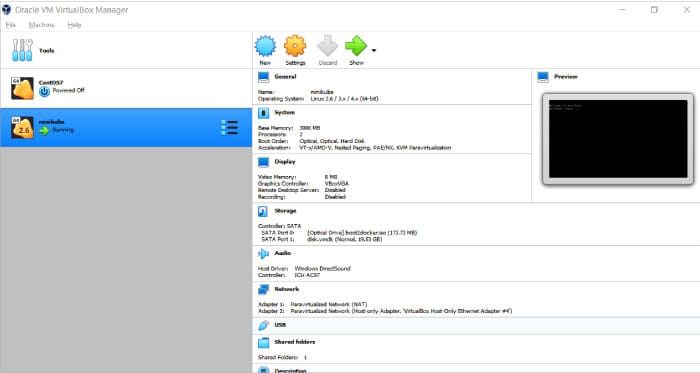
Figure 1: Minikube virtual machine in virtual box
使用 minikube status 命令,查看状态是否与下面的输出一致:
C:\>minikube statusminikubetype: Control Planehost: Runningkubelet: Runningapiserver: Runningkubeconfig: Configured然后,使用 kubectl cluster-info 命令查看 KubeDNS 详情:
kubectl cluster-infoKubernetes master is running at https://192.168.99.103:8443KubeDNS is running at https://192.168.99.103:8443/api/v1/namespaces/kube-system/services/kube-dns:dns/proxy你可以使用 kubectl cluster-info dump 命令来调试和诊断集群问题。
当 Minikube 安装完成后,安装 kubectl(https://kubernetes.io/docs/tasks/tools/)。它是一个命令行集群,用于对 Kubernetes 集群和 Minikube 执行命令。
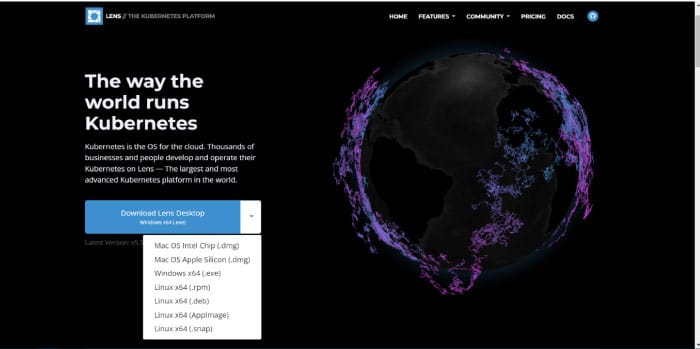
Figure 2: Lens
执行 kubectl get nodes 命令获取所有 节点node
C:\>kubectl get nodesNAME STATUS ROLES AGE VERSIONminikube Ready master 7m57s v1.18.3使用 kubectl get all 命令获取默认命名空间下的所有详情:
C:\>kubectl get allNAME TYPE CLUSTER-IP EXTERNAL-IP PORT(S) AGEservice/kubernetes ClusterIP 10.96.0.1 <none> 443/TCP 7m58s我们现在已经有一个 Minikube 集群,并准备好了 Kubectl。下一步是安装和配置 Lens,并用示例应用程序来验证。
打开 https://k8slens.dev/ ,下载与你的操作系统匹配的安装包。
然后,参照屏幕上的教程来安装 Lens,安装完成后打开 Lens。你会发现在目录中有一个 minikube(图 3)。
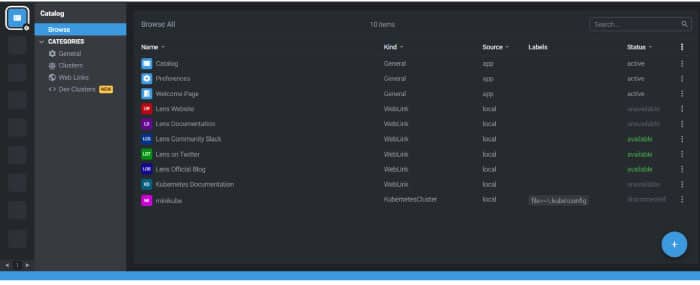
Figure 3: Lens catalogue
点击 “minikube” 后,你就进入了 Minikube 的世界,你会爱上它的。
点击 节点node 获取有关 kubectl get nodes 命令输出的 节点node
现在,你可以使用 Lens 了。
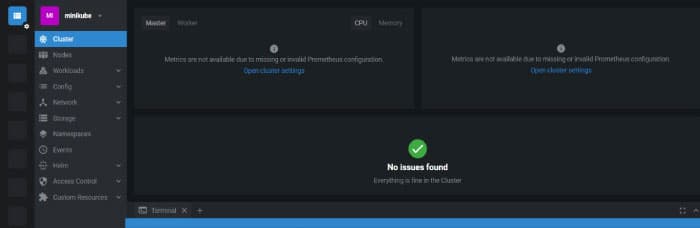
Figure 4: Lens cluster
我们现在部署 https://github.com/GoogleCloudPlatform/microservices-demo,这是一个云原生微服务演示应用程序。它有 11 层的微服务应用,是一个基于网络的电子商务应用。
下载这个应用程序,把它解压到与 Minikube 相同的目录。
进入 release 目录,执行以下命令。
kubectl apply -f kubernetes-manifests.yamldeployment.apps/emailservice createdservice/emailservice createddeployment.apps/checkoutservice createdservice/checkoutservice createddeployment.apps/recommendationservice createdservice/recommendationservice createddeployment.apps/frontend createdservice/frontend createdservice/frontend-external createddeployment.apps/paymentservice createdservice/paymentservice createddeployment.apps/productcatalogservice createdservice/productcatalogservice createddeployment.apps/cartservice createdservice/cartservice createddeployment.apps/loadgenerator createddeployment.apps/currencyservice createdservice/currencyservice createddeployment.apps/shippingservice createdservice/shippingservice createddeployment.apps/redis-cart createdservice/redis-cart createddeployment.apps/adservice createdservice/adservice created安装过程现在应该已经开始了,不过它需要一些时间来反映出我们使用了 kubectl 命令。
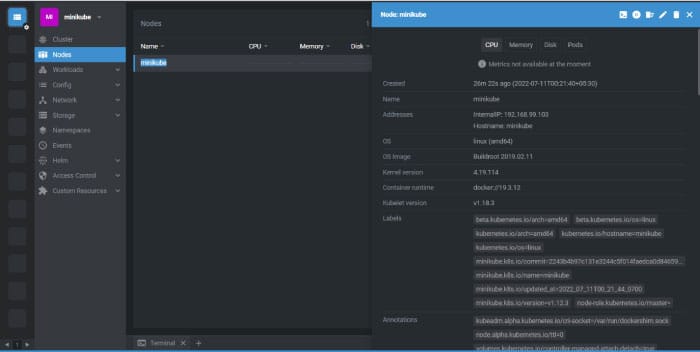
Figure 5: Lens nodes
kubectl get podsNAME READY STATUS RESTARTS AGEadservice-775d8b9bf5-cp7jr 0/1 Pending 0 8hcartservice-79749895f5-jrq4d 1/1 Running 0 8hcheckoutservice-5645bf9c65-882m4 1/1 Running 0 8hcurrencyservice-545c79d477-8rhg7 1/1 Running 0 8hemailservice-7cc5c74b4f-hk74s 1/1 Running 0 8hfrontend-9cdf787f5-klfkh 1/1 Running 1 8hloadgenerator-7b6874cb4c-645v9 1/1 Running 0 8hpaymentservice-5f74bc7b87-l4248 1/1 Running 0 8hproductcatalogservice-6846f59899-v4q4w 1/1 Running 0 8hrecommendationservice-d9c6c8b55-m2x9k 1/1 Running 0 8hredis-cart-57bd646894-v7kfr 0/1 Pending 0 8hshippingservice-8685dd9855-pmgjm 1/1 Running 0 8h表 1 列出了你可以通过 kubectl 来获取信息的几个命令。
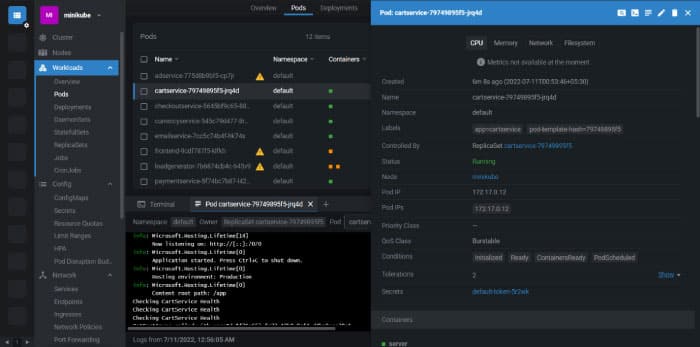
Figure 6: Lens pods
描述 | 命令 |
列出节点 |
|
列出集群中的所有资源 |
|
列出部署 |
|
显示部署的完整状态 |
|
修改集群上的部署 |
|
删除部署 |
|
列出容器荚 |
|
删除容器荚 |
|
显示容器荚的完整状态 |
|
在 Shell 中运行一个单容器荚 |
|
列出机密信息 |
|
列出服务 |
|
列出服务的完整状态 |
|
修改集群中的服务 |
|
列出命名空间 |
|
打印容器荚日志 |
|
打印容器荚中特定容器的日志 |
|
Lens 不仅可以帮你获取表 1 中列出的所有信息,它还可以获取指定集群的信息。我们还能用 Lens 来对 Kubernetes 资源进行编辑和删除操作。
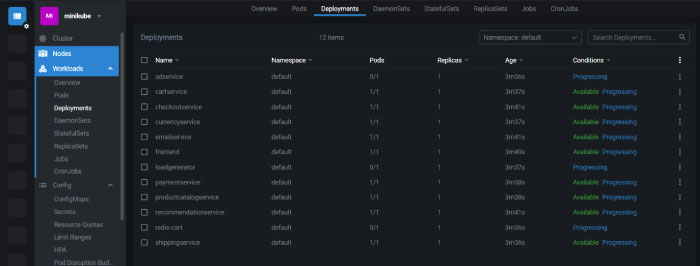
Figure 7: Lens deployments
我们来看下是如何操作的。在 工作负载Workloads 部分选择 容器荚Pod(图 6),我们能通过 Lens 来编辑、删除、查看日志、访问 容器荚Pod
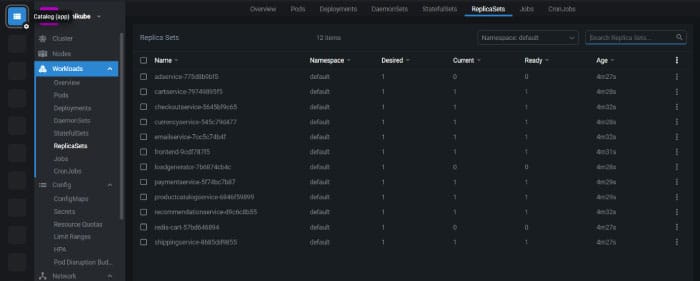
Figure 8: Lens Replicasets
你可以验证 工作负载Workloads 区域中所有 部署deployments(图 7),工作负载Workloads 区域中所有 副本Replicasets (图 8),配置Config 区域中所有 密钥Secrets (图 9),以及 网络Network 区域中所有 服务Services
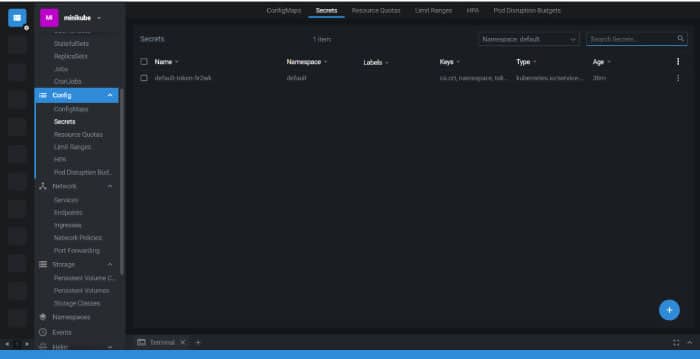
Figure 9: Lens Secrets
你可以看到,跳转到所有的资源以及在一个地方高效地查看所有资源就是如此轻松。我们可以用 Lens 修改 YAML 文件,在运行时应用它来查看变更。
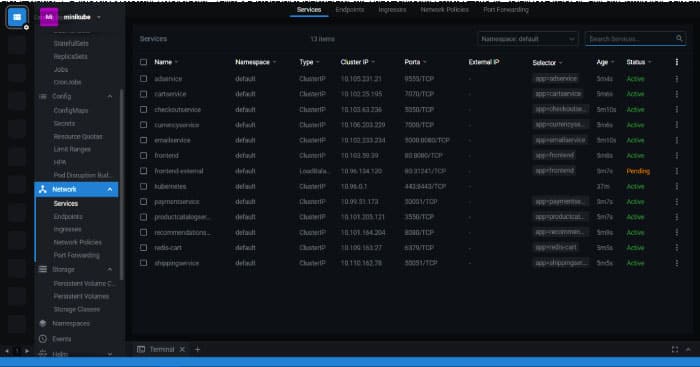
Figure 10: Lens Services
对于配置在不同的云服务商部署的多个集群,我们仍可以用 Lens 来进行观察和故障处理。
(题图:MJ/069da8c5-9043-46b3-9b14-87a0ffc6bb35)
责任编辑:庞桂玉 来源: Linux中国 Kubernetes命令(责任编辑:休闲)
国家统计局:10月份货物进出口总额33357亿元 出口19408亿元
 11月15日,国新办举行新闻发布会介绍2021年10月份国民经济运行情况,国家统计局新闻发言人、国民经济综合统计司司长付凌晖介绍,10月份,货物进出口总额33357亿元,同比增长17.8%。其中,出口
...[详细]
11月15日,国新办举行新闻发布会介绍2021年10月份国民经济运行情况,国家统计局新闻发言人、国民经济综合统计司司长付凌晖介绍,10月份,货物进出口总额33357亿元,同比增长17.8%。其中,出口
...[详细] 暑假马上结束了,旅游特种兵们都消停了,各回各家。不过,来自游戏圈的特种兵——《旅行青蛙》才刚刚上路。万万没想到,这只喜欢满世界打卡的蛙儿子,竟然穿越到了充满魔法的异世界!昨日,
...[详细]
暑假马上结束了,旅游特种兵们都消停了,各回各家。不过,来自游戏圈的特种兵——《旅行青蛙》才刚刚上路。万万没想到,这只喜欢满世界打卡的蛙儿子,竟然穿越到了充满魔法的异世界!昨日,
...[详细] 除了一加Ace2 Pro官宣了之外,一加的下一代旗舰一加12今天也有了新消息。据博主数码闲聊站带来的爆料称,一加12目前工程机版本采用的是一块国产新基材的2K曲面屏,对此有评论说“其他短板没了,屏幕成
...[详细]
除了一加Ace2 Pro官宣了之外,一加的下一代旗舰一加12今天也有了新消息。据博主数码闲聊站带来的爆料称,一加12目前工程机版本采用的是一块国产新基材的2K曲面屏,对此有评论说“其他短板没了,屏幕成
...[详细] 最新传言,PlayStation 5 Pro 的 SoC 很可能采用 TMSC 的N4P 工艺节点。AMD 的知名泄密者 Kepler 今天在 Twitter 上对索尼尚未公布的新主机发表了评论,称该
...[详细]
最新传言,PlayStation 5 Pro 的 SoC 很可能采用 TMSC 的N4P 工艺节点。AMD 的知名泄密者 Kepler 今天在 Twitter 上对索尼尚未公布的新主机发表了评论,称该
...[详细] 同程生活破产、十荟团等平台关闭,监管部门“出手”对社区团购提出严格要求……曾经风风火火的社区团购,近半年迎来大洗牌。在市场方面,近日,记者采访了多位
...[详细]
同程生活破产、十荟团等平台关闭,监管部门“出手”对社区团购提出严格要求……曾经风风火火的社区团购,近半年迎来大洗牌。在市场方面,近日,记者采访了多位
...[详细] 根据芥见下下原作改编的TV动画《咒术回战》第2期「渋谷事変」第6话将于8月31日播出,先行画面截图公布,让我们一起来看看吧!回忆篇「懐玉・玉折」结束后,将进入「渋谷事変」的主线,虎杖悠仁、伏黑惠、钉崎
...[详细]
根据芥见下下原作改编的TV动画《咒术回战》第2期「渋谷事変」第6话将于8月31日播出,先行画面截图公布,让我们一起来看看吧!回忆篇「懐玉・玉折」结束后,将进入「渋谷事変」的主线,虎杖悠仁、伏黑惠、钉崎
...[详细] Redmi K60至尊版和一加Ace2 Pro都将于本周发布,作为这两款手机的竞品之一,realme也在本周开始预热了真我GT5。真我realme副总裁、全球营销总裁、中国区总裁徐起在今日发微博称:“
...[详细]
Redmi K60至尊版和一加Ace2 Pro都将于本周发布,作为这两款手机的竞品之一,realme也在本周开始预热了真我GT5。真我realme副总裁、全球营销总裁、中国区总裁徐起在今日发微博称:“
...[详细]小米平板6 Max 14英寸版本发布:骁龙8+加持 3599起售
 全新的小米平板6 Max版本也在今晚的雷军年度演讲上登场,这款平板大体是延续了小米平板6的配置和外观,最重要的点就是屏幕升级到了罕见的14英寸,堪称平板上的巨幕版本了。具体的配置方面,小米平板6 Ma
...[详细]
全新的小米平板6 Max版本也在今晚的雷军年度演讲上登场,这款平板大体是延续了小米平板6的配置和外观,最重要的点就是屏幕升级到了罕见的14英寸,堪称平板上的巨幕版本了。具体的配置方面,小米平板6 Ma
...[详细] 很多中小微企业碰到资金周转不开的时候,会去贷款来维持企业正常运营,其中邮政银行小微易贷就是一款经营性贷款,适合中小微企业融资。考虑到有不少企业主和法人代表对邮政银行小微易贷申请流程不清楚,这里就来简单
...[详细]
很多中小微企业碰到资金周转不开的时候,会去贷款来维持企业正常运营,其中邮政银行小微易贷就是一款经营性贷款,适合中小微企业融资。考虑到有不少企业主和法人代表对邮政银行小微易贷申请流程不清楚,这里就来简单
...[详细] 今日,《最终幻想16FINAL FANTASY XVI)》首次降价,现在购买可享受八折优惠不包括会员双倍折扣),折后价为422元,优惠活动截止至9月6日。由于该游戏发售2个月就打折,引发了很多玩家的讨
...[详细]
今日,《最终幻想16FINAL FANTASY XVI)》首次降价,现在购买可享受八折优惠不包括会员双倍折扣),折后价为422元,优惠活动截止至9月6日。由于该游戏发售2个月就打折,引发了很多玩家的讨
...[详细]